(다빈치리졸브)_2 편집, 페이드 인과 페이드 아웃, 음량 조절
이번 시간에는 다빈치 리졸브를 이용해서 간단한 편집에 대해서 알아보겠습니다.
영상 업로드, 간단한 영상편집, 음량 조절, 페이드 인과 페이드 아웃에 대해 간단히 알아보겠습니다.
혹시 다빈치 리졸브가 없으신 분들은
https://whnews-99.tistory.com/15 여기에 방법이 나와 있습니다.
처음 다빈치 리졸브를 켜시면

이런 화면이 나타나게 됩니다.
여기서 왼쪽 하단에 New Database를 클릭해 줍니다.
클릭하게 되면

이런 화면이 나타나는데
Name에 프로젝트 이름을 아무거나 입력하시고
Browse를 눌러서
영상이 모여있는 파일이나 자신이 연결시키고 싶은 파일에 연결을 시킵니다.
위의 절차가 귀찮으신 분들은 그냥 들어사서 영상을 삽입해도 상관없습니다.
우선 들어오게 되면
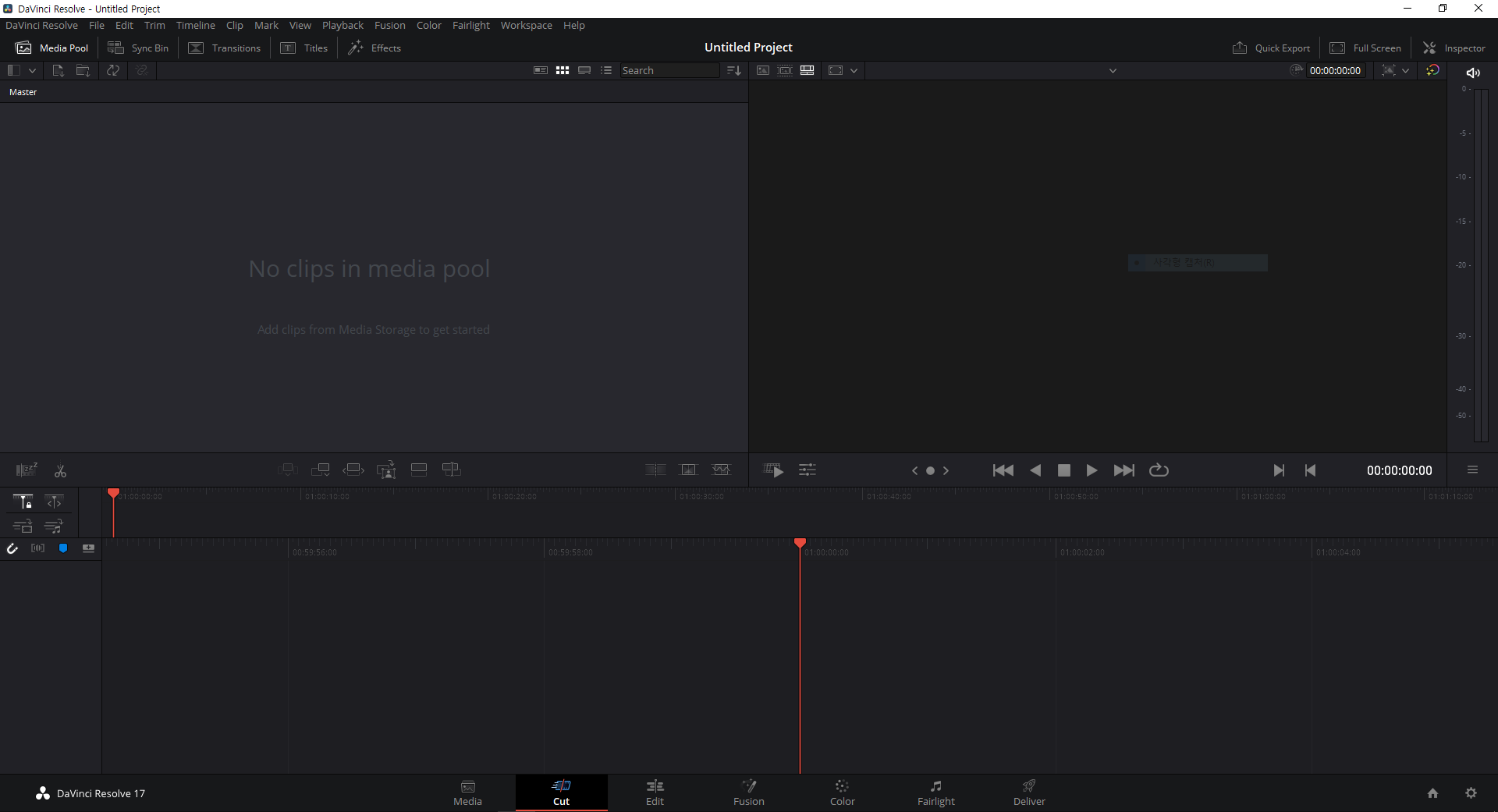
이런 화면이 나타나게 됩니다.
하단에 Media를 클릭해서 들어가 주시면

아까 연결시켜놨던 파일에 자동으로 연결이 되어서
파일에 있는 음성 및 영상 파일들이 나타나게 됩니다.
음성 및 영상 파일들을 편집하고 싶은 만큼
아래 부분의 media pool에 드래그해서 가져다 놓으시면 됩니다.
드래그하게 되면

여기서 change를 눌러 주시면 됩니다.

저는 이렇게 음성파일 하나와 영상파일 하나를 가져왔습니다.
이제 편집을 하려면 바로 하단의 edit을 클릭하셔서 넘어가시면 됩니다.
그전에 그냥 들어오신 분들은
일단 edit으로 넘어가셔서

File → Import → Media 순으로 클릭하셔서 영상 및 음원 파일을 삽입해 주시면 됩니다.
이제 본격적으로 편집을 시작해 보도록 하겠습니다.

위의 영상파일 하나를 드래그해서 차트 같은 곳에 가져다 놓아봅시다.
저는 영상과 음원파일이 따로 있어서
각각 드래그하였습니다.

화살표가 가리키는 곳에 자에 돋보기가 그려져 있는 아이콘이 있는데
저걸로 표 비율을 조절할 수 있습니다. 미세조정은 옆에 있는 -,+로 하면 됩니다.
영상길이에 비해 음원 길이가 너무 길기 때문에
음원 길이를 영상길이에 맞춰 보겠습니다.

음원 끝 부분은 클릭해서, 영상 끝부분까지 끌고 옵니다.
그럼 길이가 맞춰지게 됩니다.

영상과 음원이 올라가 있는 곳을 타임라인이라고 합니다.
또 영상을 줄이거나 편집할 때 B나 동그라미 쳐놓은 면도날 같은 것을 클릭하여
영상을 자를 수 있습니다.

저렇게 영상을 자르고
클릭을 하게 되면 자른 부분만 선택되게 됩니다.

선택된 부분을 Backspace키 (←)를 눌러서 지워주면

자르고 선택했던 부분이 사라지게 됩니다.
Delete를 눌러도 삭제는 되지만, 모든 부분의 타임라인이 삭제되기 때문에
Backspace키 (←)를 눌러주시는 게 좋습니다.
나머지 부분을 잡아서 붙어보겠습니다.
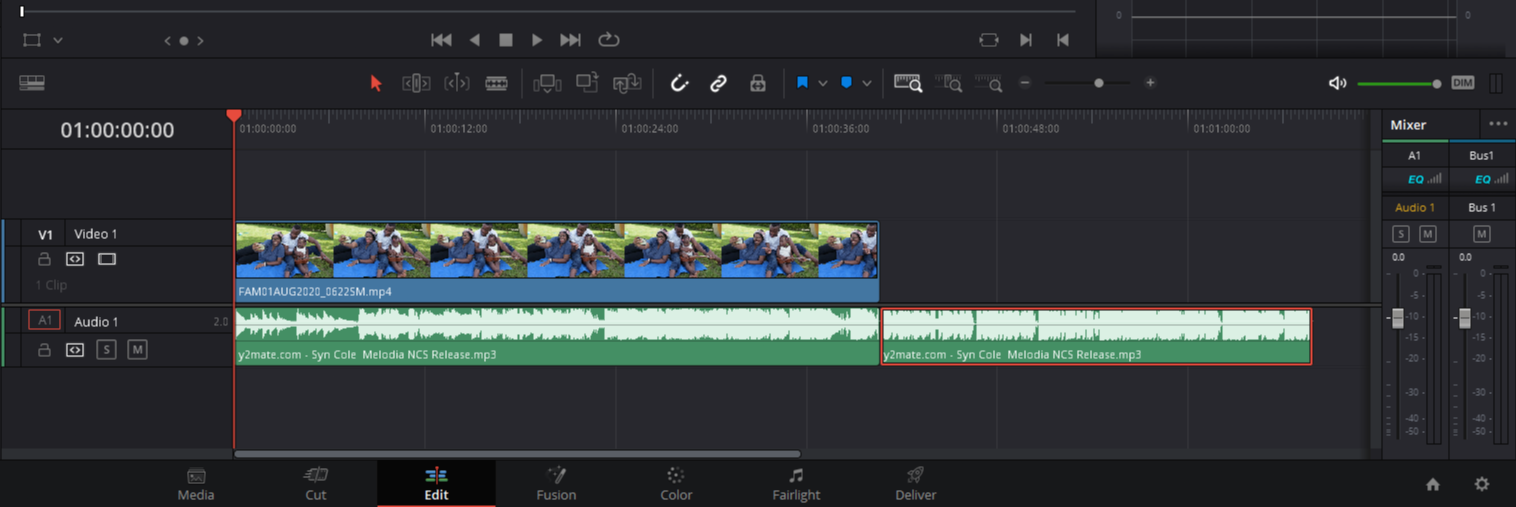
우리는 이제 영상을 자르고 삭제하고 붙일 수 있게 되었습니다.
나머지 부분을 삭제하고 진행해 보겠습니다.
이제 페이드인 페이드아웃을 배워보겠습니다.

영상위에 마우스를 올려놓으면 하얀색 점이 양쪽 끝에 생기는 것을 확인할 수 있습니다.
이것을 드래그하면 아래와 같이 영상의 끝부분과 흰 버튼 사이에 대각선으로 음영이 생깁니다. 영상 페이드인 효과를 적용한 것입니다. 음영이 생긴 부분은 페이드 효과가 적용된 부분입니다. 밝은 부분과 어두운 부분을 확인하면 영상이 얼마나 보이는 지도 가늠하실 수 있습니다. 이 효과는 뒤에도 적용이 가능합니다.
페이드 인, 페이드 아웃 효과는 영상, 소리, 자막 등 타임라인에 올라가는 것이면 전부 적용 가능합니다.
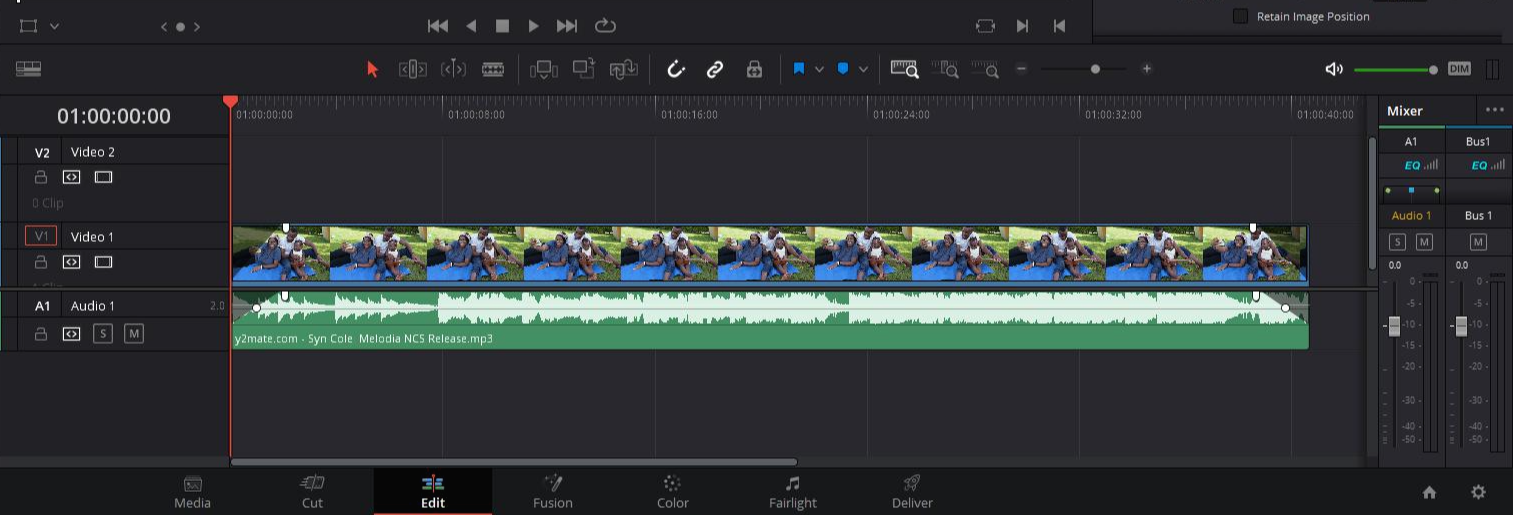
마찬가지로 오디오도 영상에 맞춰 페이드인, 아웃을 적용할 수 있습니다.
하지만 영상과는 다른 동그란 버튼 하나가 더 있습니다.
이 동그란 버튼을 이동해보면 오디오의 페이드 인이나 페이드 아웃 효과의 속도 변화를 조절할 수 있습니다.

이 방법은 쉽지만, 조절하는 것이 쉽지가 않습니다. 엄청 커지거나 엄청 작아지기 쉽습니다.
그럴 때는 인스펙터를 사용하면 됩니다. 원하는 시점에 시점으로 맞추거나 원하는 소리 요소를 클릭한 후에, 화면 우측 상단의 인스펙터를 열면 (도구 모양 아이콘) 상단에 오디오를 골라줍니다. 그러면 다음 화면처럼 설정 메뉴가 나타납니다.

여기서 볼륨으로 소리를 조절할 수 있습니다.
간단하게 영상을 업로드하는 법, 영상과 소리를 자르고 붙이는 방법, 페이드 인, 아웃, 음량 조절하는 법을 배웠습니다.
봐주셔서 감사합니다.